Como posso adicionar minha landing page ao WordPress?
Você pode usar nosso plug-in do WordPress para adicionar sua landing page da GetResponse ao seu site do WordPress como uma subpágina (como http://example.com/mylandingpage). Isso é útil quando, por exemplo, você deseja evitar a codificação de uma página totalmente nova para o seu site. Não há necessidade de modificar o código HTML ou os temas do WordPress. Saiba mais sobre os benefícios de ter uma landing page.
Para adicionar sua landing page ao WordPress, você precisará de:
- uma landing page publicada da GetResponse
- nosso plugin WordPress, configurado e pronto para ser usado. Aprenda a instalar o plugin em sua conta do WordPress.
Nota: se a sua landing page tiver um botão Paypal, o botão não funcionará no WordPress. Isto é devido às configurações internas do Paypal.
Adicionando sua landing page ao WordPress
Para adicionar uma landing page da GetResponse ao seu site do WordPress:
1. Faça o login no WordPress.
2. Procure o plug-in GetResponse e clique nele.
3. Clique em Conta.
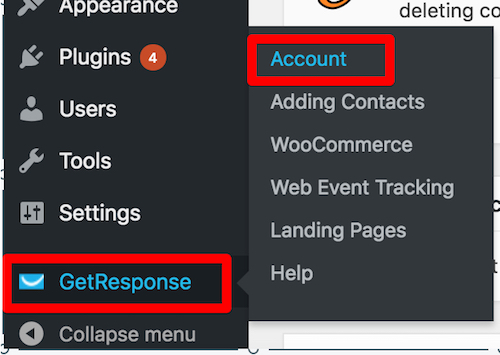
4. Na página do plug-in de conta, clique na guia Landing Pages.
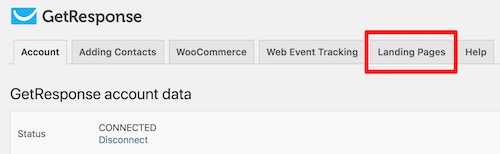
5. Clique em Adicionar página.
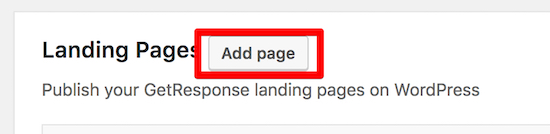
6. O plugin carrega automaticamente os dados da sua conta da GetResponse no WordPress. Isso significa que você verá uma lista de suas ** páginas de destino ** publicadas da GetResponse em um menu suspenso ao lado do campo Nome. Abra o menu e selecione a página que você deseja exibir no seu site WordPress.
7. No campo URL, preencha o URL da página após o “/”. Esta parte do endereço é com você. Nota: você não pode editar a primeira parte do URL, pois o WordPress o gera automaticamente. É baseado no URL da sua página principal.
8. Escolha se você deseja publicar a página imediatamente ou não.
9. Conclua o processo clicando em Salvar.
10. Você verá a página salva (nome e URL clicável) na guia Páginas de entrada. Depois de publicar a página, verifique se ela está funcionando clicando no URL que você vê lá ou digitando-a no navegador.
Você pode editar as configurações da página ou a lixeira da página, se você acessar a guia Páginas de entrada no WordPress e passar o mouse sobre o nome.
Observação: o GetResponse ainda hospeda sua página de destino, mesmo se você adicioná-la a um site do WordPress. Para editar a página, você terá que fazer as alterações diretamente no editor da página de aterrissagem da GetResponse (atualiza automaticamente no WordPress). Se você cancelar a publicação da página ou excluí-la da sua conta da GetResponse, ela também desaparecerá do WordPress e seus visitantes verão uma tela de erro.
Caso a sua landing page fique offline por qualquer motivo, é uma boa ideia criar um redirecionamento 301 ou 302 no WordPress. Isso ajudará os mecanismos de pesquisa a indexar sua página corretamente e a evitar um erro 404.
Posso adicionar uma landing page que já adicionei a um domínio particular?
Mesmo depois de optar por hospedar uma página de destino em um domínio particular, você ainda poderá usar essa página de destino em seu site do WordPress. O URL original da página que hospedamos ainda está ativo depois que você adiciona uma página de destino a um domínio particular. O WordPress usará este URL original para adicionar sua página, para que seu URL de domínio privado permaneça intacto. Tenha em mente que, nesses casos, os mecanismos de pesquisa podem ver um dos URLs de sua página (o original, seu domínio privado ou o URL do WordPress) como duplicados. Para evitá-lo, você pode optar por não indexar a página de destino nos mecanismos de pesquisa (isso pode ser feito nas configurações da página de aterrissagem na GetResponse). Como alternativa, você pode definir um desses endereços como canônico.
